

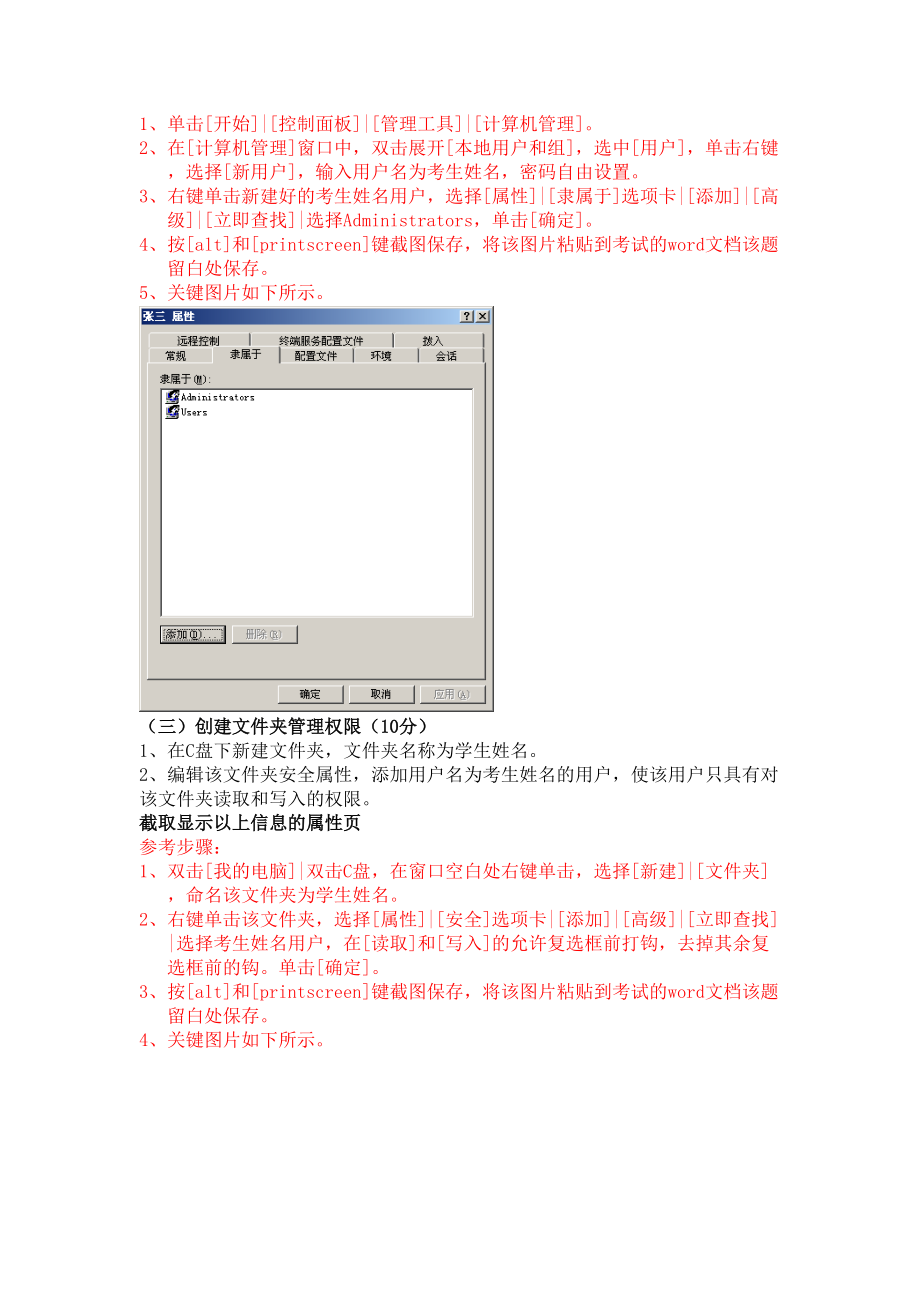


版权说明:本文档由用户提供并上传,收益归属内容提供方,若内容存在侵权,请进行举报或认领
文档简介
1、备注:1、所有题目都做在一个word文档中,图片截取后要粘贴在该word文档中。 2、正式考题中没有图片和步骤。3、操作题答题说明:将每道题的重要图片截图保存,粘贴到考试的word文档中,漏截体现题意的重要图片不得分,考试最后只要提交一个word文档即可。一、名词解释(4分*5=20分)ICMPInternet Control Message Protocol Internet控制报文协议SMTPSimple Mail Transfer Protocol 简单邮件传输协议OU Organizational Unit组织单位LDAPLightweight Directory Access Pro
2、tocol轻量目录访问协议FTP File Transfer Protocol文件传输协议VPNVirtual Private Network虚拟专用网络HTTPHypertext Transfer Protocol超文本传输协议GPOGroup Policy Object组策略对象 UDP User Datagram Protocol 用户数据报协议 IISInternet Information Services Internet网际信息服务 MMCMicrosoft Management Console 微软管理控制台 DNSDomain Name System 域名系统ARPAddre
3、ss Resolve Protocol地址解析协议SNMPSimple Network Manager Protocol简单网络管理协议SSLSecure Sockets Layer安全套接层二、选择题(2分*10=20分)第1章 各版本需求分析第3章 FAT16、FAT32、NTFS区别;文件系统作用;备份文件、磁盘管理第4章 用户建立、本地组作用第5章 ACL含义;SACL、DACL区别第6章 默认端口号,例如:HTTP默认端口号80,FTP默认端口号21,POP默认端口号110等,SMTP端口号25等。第8章 INTERNET共享概念;什么叫NAT;ICS及作用第9章 任务管理器作用;日
4、志(如系统被攻击从什么地方可以看到)第12章 安全概念;组策略;模板第15章 备份服务器;WEB服务怎么做备份补充:TCP协议,OSI,DHCP三、操作题(共60分)(一)配置IP地址(10分)IP地址为xx,对应于自己的学号,修改本机IP地址最后一组为“100+学号最后2位数”,例如:学号为0600000005,则IP地址为05。子网掩码为,默认网关为,DNS服务器地址为前面的配置IP地址。截取显示以上信息的属性页参考步骤:1、 双击状态栏中本地连接|属性|Internet协议(TCP/IP),单击属
5、性按钮,输入IP地址:*,子网掩码为,默认网关为,DNS服务器地址*,其中*代表学号最后2位。2、 按alt和printscreen键截图保存,将该图片粘贴到考试的word文档该题留白处保存。3、 关键图片如下所示。备注:截图后不要保存,以免网络不通。(二)创建新用户(10分)新建1个用户,用户名为考生姓名,密码自由设置。该用户需加入到administrators组和Users组。截取显示以上信息的属性页参考步骤:1、 单击开始|控制面板|管理工具|计算机管理。2、 在计算机管理窗口中,双击展开本地用户
6、和组,选中用户,单击右键,选择新用户,输入用户名为考生姓名,密码自由设置。3、 右键单击新建好的考生姓名用户,选择属性|隶属于选项卡|添加|高级|立即查找|选择Administrators,单击确定。4、 按alt和printscreen键截图保存,将该图片粘贴到考试的word文档该题留白处保存。5、 关键图片如下所示。(三)创建文件夹管理权限(10分)1、在C盘下新建文件夹,文件夹名称为学生姓名。2、编辑该文件夹安全属性,添加用户名为考生姓名的用户,使该用户只具有对该文件夹读取和写入的权限。截取显示以上信息的属性页参考步骤:1、 双击我的电脑|双击C盘,在窗口空白处右键单击,选择新建|文件夹
7、,命名该文件夹为学生姓名。2、 右键单击该文件夹,选择属性|安全选项卡|添加|高级|立即查找|选择考生姓名用户,在读取和写入的允许复选框前打钩,去掉其余复选框前的钩。单击确定。3、 按alt和printscreen键截图保存,将该图片粘贴到考试的word文档该题留白处保存。4、 关键图片如下所示。(四)磁盘配额管理(10分)1、对用户名为考生姓名的用户,设置C盘磁盘限额为150M,并到130M时警告;2、以后所有新用户,都默认设置C盘磁盘限额为50M,并到30M时警告;(并拒绝将磁盘空间给超过配额限制的用户)请截取C盘当前配额项界面、和C盘属性的配额选项卡2个截图参考步骤:1、 右键单击C盘,
8、选择属性|配额选项卡,在启用配额管理德复选框打钩,将拒绝将磁盘空间给超过配额限制的用户前的复选框打钩,选中将磁盘空间限制为前面的单选按钮,并设置空间限制为50MB,警告等级设为30MB,按alt和printscreen键截图保存,将该图片粘贴到考试的word文档该题留白处保存。2、 单击配额项按钮,弹机配额菜单,选择新建配额项,输入考生姓名用户,单击确定,将磁盘空间限制为150MB,警告等级设为130MB,单击确定。3、 将C盘配额项窗口中的登录名、配额限制、警告等级等项目拉长显示,按alt和printscreen键截图保存,将该图片粘贴到考试的word文档该题留白处保存。4、 关键图片如下所
9、示。(五)创建FTP服务(20分)1、设置FTP站点标识描述为学生姓名2、FTP站点的IP地址为本主机的IP地址3、FTP站点的TCP端口为80804、在MS-DOS下登陆到FTP服务器。截取显示以上信息的页面。参考步骤:1、 单击开始|控制面板|管理工具|Internet信息服务(IIS),展开后,右键单击FTP站点|新建|FTP站点,输入描述为“学生姓名”,IP为本主机IP(不知道如何查询本机IP的话,请参考第1题相关步骤)。TCP端口为8080,路径选择C盘中的学生姓名文件夹(若没有建立的话则新建一个),单击完成。2、 右键单击新建的学生姓名站点,选择属性,按alt和printscree
10、n键截图保存,将该图片粘贴到考试的word文档该题留白处保存。3、 单击开始|运行,输入命令cmd,在MS-DOS窗口中输入如下命令(每条命令输入后要回车):ftp open 8080 站点名称 登录密码其中指本机的IP地址,按alt和printscreen键截图保存,将该图片粘贴到考试的word文档该题留白处保存。关键图片如下所示。(六)配置IP地址(10分)IP地址为xx,对应于自己的学号,修改本机IP地址最后一组为“100+学号最后2位数”,例如:学号为0600000005,则IP地址为05。在MS
11、-DOS方式下,用命令显示本机所配置的TCP/IP地址信息,并截图。参考步骤:1、 双击状态栏中本地连接|属性|Internet协议(TCP/IP),单击属性按钮,输入IP地址:*,子网掩码为,默认网关为,DNS服务器地址*,其中*代表学号最后2位。单击确定2、 单击开始|运行,输入命令cmd,按确定后进入MS-DOS窗口。输入命令ipconfig,回车后按alt和printscreen键截图保存,将该图片粘贴到考试的word文档该题留白处保存。3、 关键图片如下所示。(七)本地安全策略 之 密码策略(
12、10分)请设置本地安全策略,使得用户密码长度最小值为8位,密码必须符合复杂性要求,密码最长使用期限为31天,密码最短使用期限为5天,强制密码历史2个。请设置全部完成后,截取本地安全设置的密码策略页面参考步骤:1、 单击开始|控制面板|管理工具|本地安全策略,展开帐户策略,选中密码策略,在右边的窗口中,双击密码长度最小值,设置其为8位;双击密码必须符合复杂性要求,设置其启用;双击密码最长使用期限,设置其为31天;双击密码最短使用期限,设置其为5天;双击强制密码历史,设置其为2个。2、 按alt和printscreen键截图保存,将该图片粘贴到考试的word文档该题留白处保存。3、 关键图片如下所
13、示。(八)控制台与磁盘管理(10分)1、请建立名为“考生姓名”的MMC控制台(可保存在桌面);2、添加本机磁盘管理,和本地用户和组的管理单元;请打开建立后的MMC控制台,截取界面参考步骤:1、 单击开始|运行|MMC|确定。2、 单击文件|添加/删除管理单元|添加|选择磁盘管理,单击添加,选择本地用户和组,单击添加,单击确定。3、 单击文件|保存,保存在桌面上,名称为考生姓名。4、 按alt和printscreen键截图保存,将该图片粘贴到考试的word文档该题留白处保存。5、 关键图片如下所示。(九)创建Web服务(20分)1、在C:inetpubwwwroot文件夹下创建文件夹,文件夹名称
14、为考生学号(以下简称该文件夹)。2、在该文件夹下创建文件hello.htm,编辑文件hello.htm,输入内容“hello,考生姓名”。3、配置IIS服务,主目录为1中创建的文件夹;设置默认文档为2中创建的文件;对该目录允许读取和目录浏览;创建名为考生学号的新应用程序池。截取显示以上信息的属性页,并在IE浏览器中输入后回车,截取IE浏览器显示内容。参考步骤:1、 打开C:inetpubwwwroot窗口,单击右键,选择新建|文件夹,命名为考生学号。2、 双击打开该文件夹,单击右键,选择新建|文本文档,打开新建的文本文档,输入内容“hello,考生姓名”。保存该文档,并重命名该文档为hello
15、.htm。3、 单击开始|控制面板|管理工具|internet信息服务,右键单击应用程序池|新建|应用程序池,输入名称为学生学号,单击确定。4、 按alt和printscreen键截图保存,将该图片粘贴到考试的word文档该题留白处保存。5、 在internet信息服务窗口中,右键单击默认网站|属性,在主目录选项卡中,选择本地路径为C:inetpubwwwroot考生学号|应用,按alt和printscreen键截图保存,将该图片粘贴到考试的word文档该题留白处保存。6、 在文档选项卡中,添加hello.htm为默认内容文档,单击应用,单击确定,按alt和printscreen键截图保存,将
16、该图片粘贴到考试的word文档该题留白处保存。7、 单击IE浏览器,输入IP地址为,按alt和printscreen键截图保存,将该图片粘贴到考试的word文档该题留白处保存。8、 关键图片如下所示。(十)备份计划(20分)1、对文件夹“我的文档”进行差异备份,备份保存位置是C盘下“考生姓名BK”的文件夹,备份文件名是“b学号” )2、并使该备份定制计划:作业名为“考生姓名”,计划每2日执行一次,开始时间为19:15,持续1小时,每20分钟重复。请截取在设置过程中的如下截图:1) 选择要备份的项目(对文件夹“我的文档”进行备份)2) 备份目标和名称(C盘下“考生姓名BK”的文件夹,备份文件名是
17、“b学号”)3) 输入作业名称(作业名为“考生姓名”)4) 高级计划选项(持续1小时,每20分钟重复)5) 计划作业属性选项卡(计划每2日执行一次,开始时间为19:15)6) 完成后的,备份工具的计划作业选项卡(从当天起每2天出现一个差异备份的标志)参考步骤:1、 单击开始|所有程序|附件|系统工具|备份(或者单击开始|运行,输入命令ntbackup),打开备份文件,选中“选择要备份的内容”单选按钮,单击下一步,选择“我的文档”,按alt和printscreen键截图保存,将该图片粘贴到考试的word文档该题留白处保存。2、 单击下一步,选择保存的位置为C盘下“考生姓名BK”的文件夹,备份文件
18、名是“b学号”,按alt和printscreen键截图保存,将该图片粘贴到考试的word文档该题留白处保存。3、 单击高级按钮,选择备份类型为“差异”,单击下一步|执行备份选择“以后”,作业名为“考生姓名”,按alt和printscreen键截图保存,将该图片粘贴到考试的word文档该题留白处保存。4、 单击设定备份计划,计划任务中选择“每天”,选择天数为2天,开始时间为19:15,单击高级,在重复任务前打钩,选择每20分钟重复,持续1小时,按alt和printscreen键截图保存,将该图片粘贴到考试的word文档该题留白处保存。5、 单击确定|完成。打开备份工具(选择高级模式),选择计划作
19、业选项卡,按alt和printscreen键截图保存,将该图片粘贴到考试的word文档该题留白处保存。6、关键图片如下所示。(十一)本地安全策略 之 用户权限指派(10分)创建用户名为“考生姓名”的用户,并指派如下权限,并单独截取每次指派权限的属性页。1、请指派“考生姓名”的用户,允许关闭系统2、请指派“考生姓名”的用户,拒绝作为服务登录3、请指派“考生姓名”的用户,允许修改系统时间4、请指派“考生姓名”的用户,允许还原文件和目录5、请指派“考生姓名”的用户,允许创建永久共享对象参考步骤:1、单击开始|控制面板|管理工具|本地安全策略,展开本地策略,展开用户权限分配。2、在右边的窗口中,双击关
20、闭系统|添加用户和组|输入“考生姓名”用户,单击确定,按alt和printscreen键截图保存,将该图片粘贴到考试的word文档该题留白处保存。3、双击拒绝作为服务登录|添加用户和组|输入“考生姓名”用户,单击确定,按alt和printscreen键截图保存,将该图片粘贴到考试的word文档该题留白处保存。4、双击允许修改系统时间|添加用户和组|输入“考生姓名”用户,单击确定,按alt和printscreen键截图保存,将该图片粘贴到考试的word文档该题留白处保存。5、双击允许还原文件和目录|添加用户和组|输入“考生姓名”用户,单击确定,按alt和printscreen键截图保存,将该图片
21、粘贴到考试的word文档该题留白处保存。6、双击允许创建永久共享对象|添加用户和组|输入“考生姓名”用户,单击确定,按alt和printscreen键截图保存,将该图片粘贴到考试的word文档该题留白处保存。7、关键图片如下所示。(十二)DNS服务(10分)1、配置DNS服务,创建一个名为“”的区域,在该域中增加一条主机记录为www,对应的IP地址为本机IP地址。2、请配置本地计算机的网络配置,使首选DNS为之前建立的DNS服务器地址。请在命令行控制台下,ping“” 和 ping“”后分别截图2张参考步骤:1、单击开始|控制面板|管理工具|DNS,展开后,右键单击正向查找区域|新建区域,输入
22、区域名称为s学号.com,单击完成。2、双击新建好的s学号.com ,在右边窗口中单击右键,选择新建主机,输入名称为www,IP地址为本机IP,单击添加主机按钮。再次新建主机,不要输入名称,IP地址为本机IP,单击添加主机按钮。3、打开本地连接|属性|TCP/IP|属性|输入首选DNS地址为本机IP地址。4、单击开始|运行,输入命令cmd,在MS-DOS窗口中输入命令如下:ping www.s学号.com,回车后按alt和printscreen键截图保存,将该图片粘贴到考试的word文档该题留白处保存。5、输入命令ping s学号.com,回车后按alt和printscreen键截图保存,将该
23、图片粘贴到考试的word文档该题留白处保存。6、关键图片如下所示。(十三)NTFS文件系统下的文件压缩与加密(10分)请在C盘根目录上建立 “”, “”, “”,共3个文本文档。并对“”进行文件压缩, 对“”进行文件加密。请截取资源管理器中浏览C盘根目录文件的界面(要求:清晰看到3个考生文件,其中1个未更改、1个压缩、1个加密)参考步骤:1、双击打开C盘,在空白处右键单击,选择新建|文本文件,名称为考生姓名1.txt,同理建立“”, “”文本文档。2、右键单击考生姓名2.txt,选择属性|高级,在“压缩内容以便节省磁盘空间”的复选框中打钩,单击确定。3、右键单击考生姓名3.txt,选择属性|高
24、级,在“加密内容以便节省磁盘空间”的复选框中打钩,单击确定。4、打开C盘根目录,按alt和printscreen键截图保存,将该图片粘贴到考试的word文档该题留白处保存。5、关键图片如下所示。(十四)服务器监控(10分)1、请打开“性能监视器”,首先删除默认的3个计数器;2、添加计数器1(对象:Memory,计数器:Pages/sec,请修改其颜色为红色)3、添加计数器2(对象:Server,计数器:Bytes Received/sec,请修改其颜色为黄色,修改比例为0.01)4、添加计数器3(对象:Processor,计数器:%Interrupt Time,实例:_Total,请修改其颜色
25、为蓝色)5、添加计数器4(对象:System,计数器:File Read Bytes/sec,请修改其颜色为绿色,修改比例为0.001) 请设置完所有计数器后,拖动列表中“比例”、“计数器”、“实例”、“对象”4个列,以使表中内容能清晰完整显示后,截取性能监视器的界面:参考步骤:1、单击开始|控制面板|管理工具|性能,选中3个默认计数器,单击删除按钮。2、在右边窗口中单击右键,选择添加计数器,选择对象为对象:Memory,计数器:Pages/sec,单击确定。选中该计数器,单击右键,选择属性,修改颜色为红色。3、同理添加和设置计数器2计数器4,在计数器2的属性中还要设置其比例为0.01;计数器
26、2的比例为0.001。4、请设置完所有计数器后,拖动列表中“比例”、“计数器”、“实例”、“对象”4个列,以使表中内容能清晰完整显示后,按alt和printscreen键截图保存,将该图片粘贴到考试的word文档该题留白处保存。5、关键图片如下所示。(十五)NTFS的文件夹高级管理(10分)请在桌面建立“考生姓名”的文件夹,并在该文件夹上,设置对用户组成员拒绝创建新的子文件夹。请截取 1、设置“考生姓名”文件夹,拒绝用户组创建文件夹的权限项目属性页;2、当前用户,在“考生姓名”文件夹内,创建新的子文件夹失败时的警告框。参考步骤:1、在桌面单击右键,选择新建|文件夹,命名为学生姓名。2、单击该文件夹,选择属性|安全选项卡,单击添加,输入users,单击确定。3、选中Users,单击高级,在权限选
温馨提示
- 1. 本站所有资源如无特殊说明,都需要本地电脑安装OFFICE2007和PDF阅读器。图纸软件为CAD,CAXA,PROE,UG,SolidWorks等.压缩文件请下载最新的WinRAR软件解压。
- 2. 本站的文档不包含任何第三方提供的附件图纸等,如果需要附件,请联系上传者。文件的所有权益归上传用户所有。
- 3. 本站RAR压缩包中若带图纸,网页内容里面会有图纸预览,若没有图纸预览就没有图纸。
- 4. 未经权益所有人同意不得将文件中的内容挪作商业或盈利用途。
- 5. 人人文库网仅提供信息存储空间,仅对用户上传内容的表现方式做保护处理,对用户上传分享的文档内容本身不做任何修改或编辑,并不能对任何下载内容负责。
- 6. 下载文件中如有侵权或不适当内容,请与我们联系,我们立即纠正。
- 7. 本站不保证下载资源的准确性、安全性和完整性, 同时也不承担用户因使用这些下载资源对自己和他人造成任何形式的伤害或损失。
最新文档
- 无人机物流助力低空经济新局面
- 初中历史跨学科融合的创新策略与实践路径
- 煤矿新员工入职管理
- 云南省宾川县四校2024-2025学年高三下学期高考模拟考试(三)英语试题含解析
- 云南省昭通市市直中学2024-2025学年高一下学期3月第一次月考政治试题(含答案)
- 山东省郯城县九年级历史下册 第5课 法西斯势力的猖獗教学设计 新人教版
- 山东省机场管理集团2025年应届毕业生校园招聘(67人)笔试参考题库附带答案详解
- 2025英大传媒投资集团有限公司高校毕业生招聘约5人(第二批)笔试参考题库附带答案详解
- 2025新兴际华循环科技公司管理岗位社会招聘3人笔试参考题库附带答案详解
- 2025年福建福州市鼓楼区城投集团招聘18人笔试参考题库附带答案详解
- 新疆维吾尔自治区初中学业水平考试英语答题卡
- 电动单梁起重机(双速)设计计算书
- 2023年上海嘉定区行政服务中心工作人员招聘笔试参考题库附带答案详解
- #2锅炉水冷壁安装施工方案
- 光伏混凝土钻孔灌桩基础施工方案方案
- 2022年四川省特种设备作业安全管理人员考试题库汇总(含真题和典型题)
- 公司发货通知单
- 工程指令单(工程变更)
- GB/T 247-2008钢板和钢带包装、标志及质量证明书的一般规定
- GB/T 24677.2-2009喷杆喷雾机试验方法
- GB 3796-2006农药包装通则

评论
0/150
提交评论